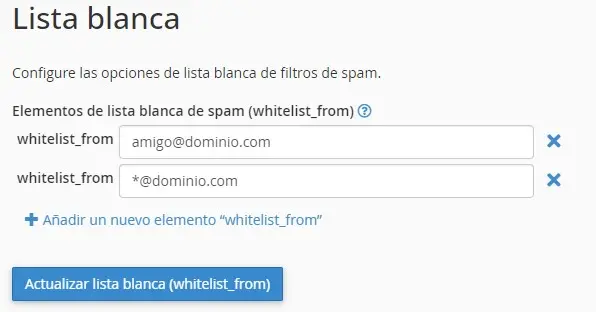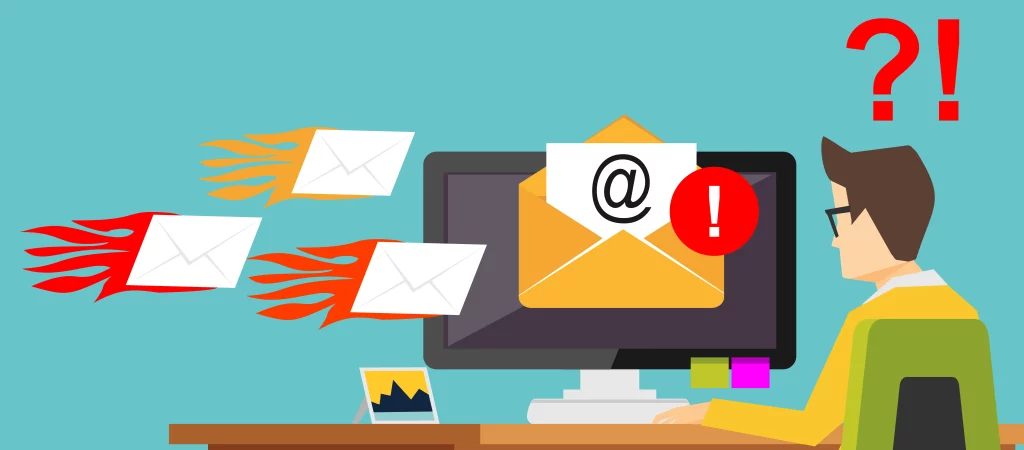
En HostingPeru/IntermediaHost trabajamos permanentemente para que tu correo funcione seguro y no recibas emails basura, e incluimos 2 niveles de bloqueo:
- Nuestro MagicSpam, está incluido y activado por defecto en tu plan de Hosting cPanel desde el momento de la activación de tu servicio. Esta herramienta adicional mejora tu experiencia al reducir el spam y los costos de soporte e ingeniería.
- El Antispam Avanzado, una herramienta que te permitirá aplicar manualmente filtros personalizados a tus mensajes de manera que puedas elegir cuales mensajes quieres recibir y cuáles no.
¿Qué es un Antispam?
Como bien indica su nombre, un Antispam se encarga de filtrar el SPAM, correo publicitario, o masivo, que es enviado a tu cuenta de correo.
Para realizar el filtrado se utilizan múltiples métodos de comprobación del contenido del mensaje, analizando enlaces incluidos, palabras ofensivas, términos típicos del SPAM o adjuntos, así como el título y hasta el remitente. Con estos datos es posible determinar si un correo recibido es legítimo o si se trata de algún tipo de publicidad o correo basura.
Antispam Avanzado es un conjunto de reglas y algoritmos inteligentes de toma de decisión, los cuales, junto a los patrones personalizados que podrás configurar, harán que la recepción de SPAM merme considerablemente.
¿Por qué debo activarlo manualmente?
Pese a que el Antispam Standard que viene activado por defecto en tu Hosting es suficiente para detener el 90% de los mensajes basura, no queremos decidir por ti qué mensaje de correo está bien que te llegue y cual no. Es por eso que habilitamos esta herramienta para que puedas crear tus propios filtros.
Activar el Antispam Avanzado en tus casillas de email
1. Ingresa a tu cPanel.
2. Ingresa a Filtros de spam dentro del apartado Correo Electrónico.
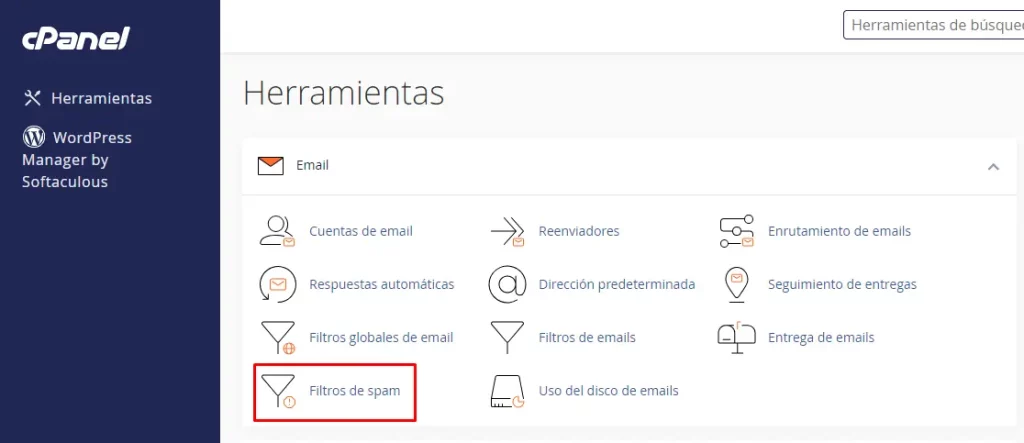
3. Una vez dentro activa las opciones Procesar emails nuevos y marcarlos como spam y Mover nuevo Spam a otra Carpeta(Spam Box).
Esto hará que los mensajes que sean marcados como SPAM por el Antispam Avanzado vayan a parar a la carpeta SPAM Box dentro de tu cuenta de email para que luego sean eliminados.
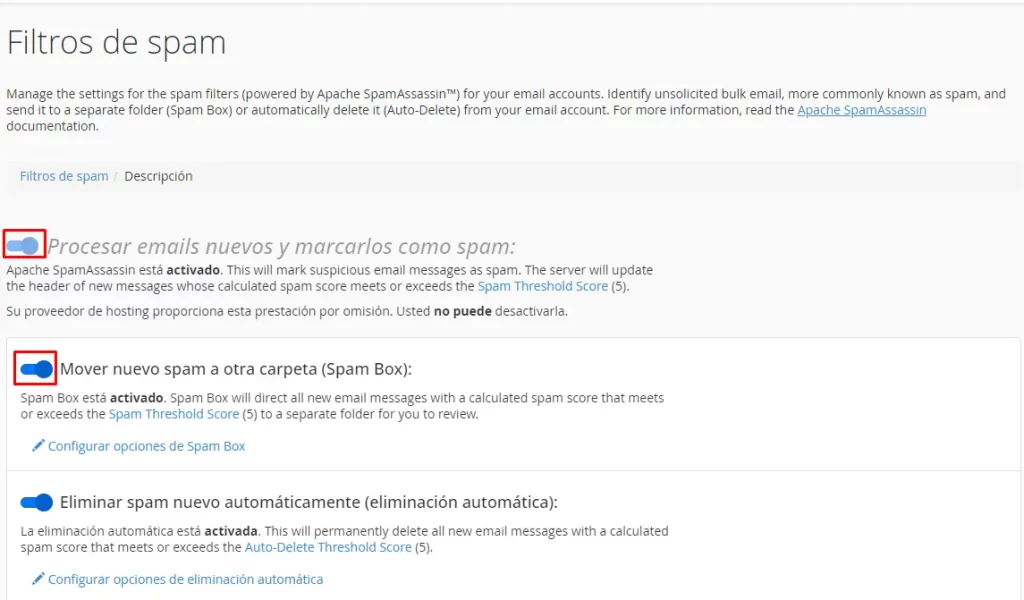
Importante: Debajo encontrarás esta opción: Eliminar spam nuevo automáticamente. Si la activas, todo mensaje que sea marcado como SPAM será eliminado sin posibilidad de recuperarlo y ante un caso de falso positivo, lo perderías para siempre. La recomendación es que no lo actives.
4.¡Listo!, el filtro anti-SPAM se encuentra activado en su modo predeterminado.
Sigue leyendo para personalizar tu Antispam Avanzado.
Configura el nivel de protección
1. Una vez que hayas activado el Antispam Avanzado deberás definir el nivel de protección. Haz clic en el enlace Spam Threshold Score.
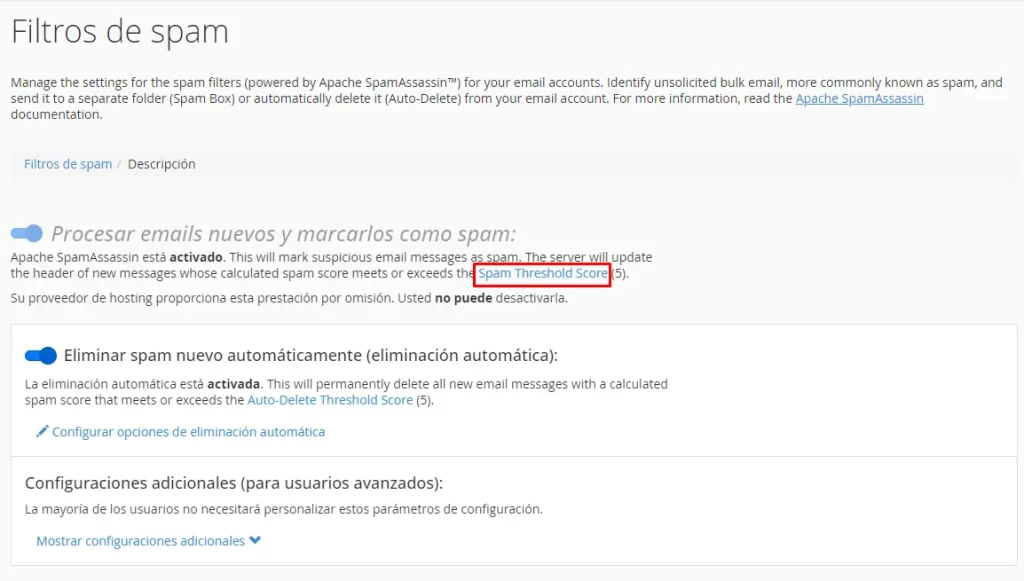
2. Selecciona ahora un nivel de protección acorde a lo que estés buscando. Si bien la protección por defecto es Default (5) y dentro del todo es aceptable, te recomendamos setearlo en nivel Recomendado para servidores bien analizados (4).
De esta manera hará que solo lleguen a tu bandeja de entrada mensajes enviados desde servidores validados y que cumplan con todos los estándares para enviar emails.
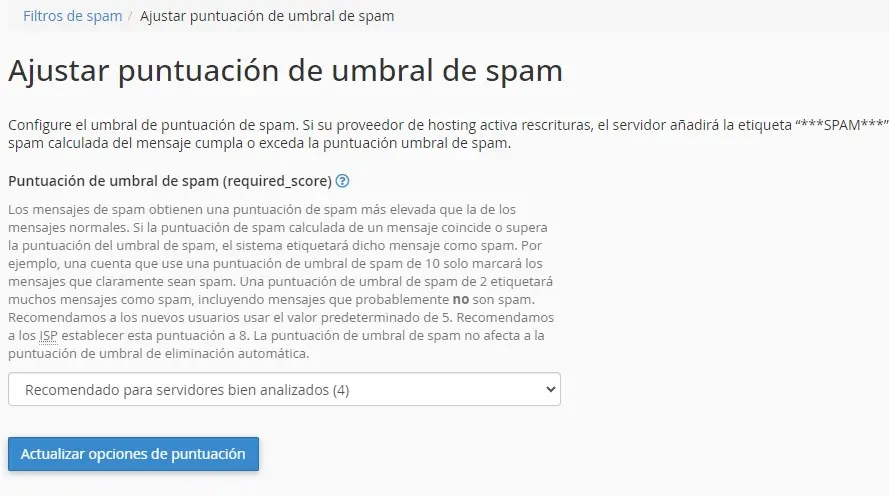
Importante: Ten cuidado con las demás opciones ya que podrías setear tu Antispam como muy permisivo (pasivo, nivel 10) pasando a recibir cientos de correos basura, o como muy agresivo (nivel 1) con alta probabilidad de perder correos que estabas esperando los que llamaremos falsos positivos.
Crea una lista negra de remitentes
Otra de las características que te permite el Antispam Avanzado es que podrás crear listas blancas y listas negras. Esta opción es recomendada para usuarios avanzados.
Para configurar una lista negra vuelve a Filtros de Spam. Si estabas configurando el nivel de protección, haz clic en Volver a descripción.
- Ingresa a tu cPanel.
- Ingresa a Filtros de Spam dentro del apartado Correo Electrónico.
- En Filtros de Spam haz scroll hasta el final de la pantalla y cliquea sobre Mostrar configuraciones adicionales, justo debajo del título Configuraciones adicionales (Para usuarios avanzados).
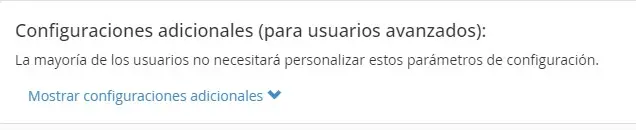
4. Dentro de las opciones que va a desplegar, selecciona Editar configuración de lista negra Spam.
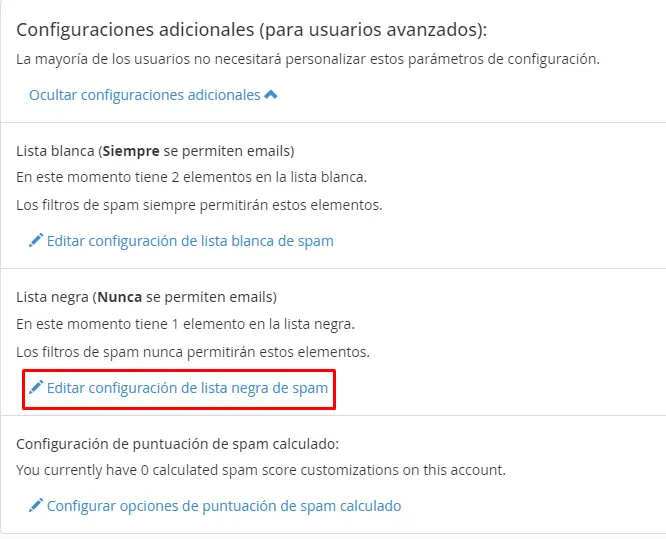
5. Luego ve a Añadir un nuevo elemento «blacklist_from» Item para agregar uno o varios remitentes o dominios que desees bloquear permanentemente.
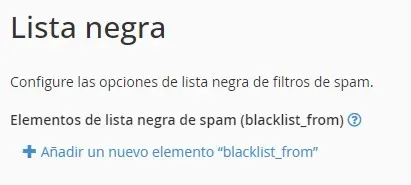
6. Ingresa el remitente del cual no quieras recibir emails. Si quieres bloquear a todas las casillas de un dominio en particular, puedes utilizar un asterisco (*) como comodín, tal como te mostramos en la siguiente imagen. Podrás agregar tantos remitentes como necesites bloquear.
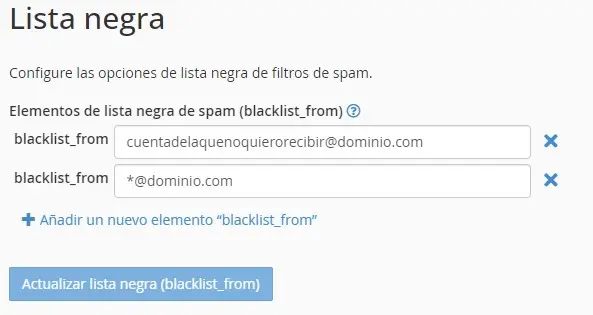
¡Es todo! Ya no recibirás correos de los remitentes que definiste en tu bandeja de entrada.
Crea una lista blanca de remitentes
Utiliza las listas blancas para agregar a los remitentes de los cuales NO quieras perder un solo correo. Los pasos son idénticos que para agregar una lista negra, pero con la diferencia de que el 100% de los mensajes enviados desde los remitentes habilitados caerán en tu bandeja de entrada.
- Ingresa a tu cPanel.
- Ingresa a Filtros de Spam dentro del apartado Correo Electrónico.
- En Filtros de Spam, haz scroll hasta el final de la pantalla y cliquea sobre Mostrar configuraciones adicionales acompañadas por debajo del título Configuraciones adicionales (Para usuarios avanzados).
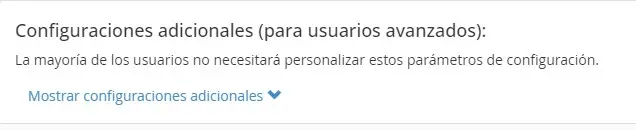
4. Dentro de las opciones que va a desplegar, selecciona Editar configuración de lista blanca de Spam.
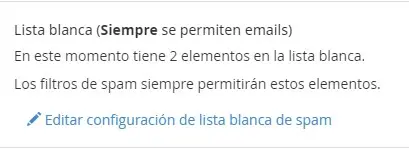
5. Haz clic en Añadir un nuevo elemento «blacklist_from» Item para agregar uno o varios remitentes o dominios que desees habilitar permanentemente. Si lo deseas, puedes utilizar un asterisco (*) como comodín, para que todas las cuentas pertenecientes a un determinado dominio sean bienvenidas. Podrás ingresar tantos remitentes como quieras.
Al finalizar presiona el botón Actualizar lista blanca.